腾讯文档支持多人在线对文档进行编辑,那么怎么将文档共享呢?下面小编就为大家带来具体操作方法,想知道的话就来看看吧。 腾讯文档如何共享?腾讯文档共享使用方法 共享文档 首
腾讯文档支持多人在线对文档进行编辑,那么怎么将文档共享呢?下面小编就为大家带来具体操作方法,想知道的话就来看看吧。
腾讯文档如何共享?腾讯文档共享使用方法
共享文档
首先进入主界面,点击“我创建的”,然后找到你想共享的文档,在最右边点击“三”按钮,点击“设置共享权限”
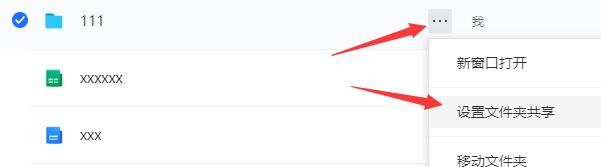
下面需要设置权限,点击中间私密,选择共享。
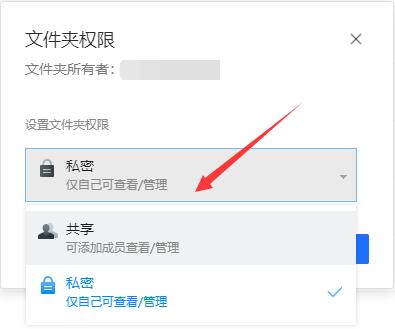
然后点击添加共享成员。
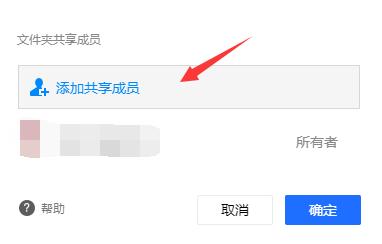
找到想共享的那个人,给他权限就OK啦。
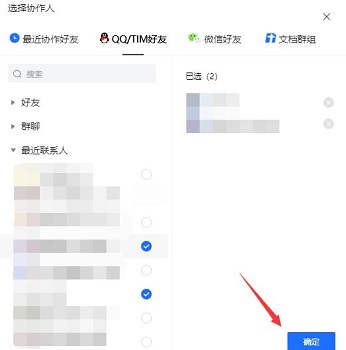
分享单独的文档
首先打开这个文档。
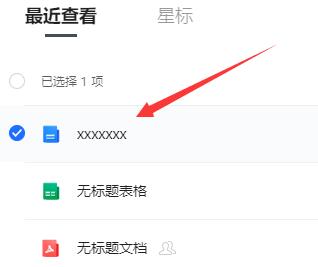
然后点击右上角“人像和+号”按钮。
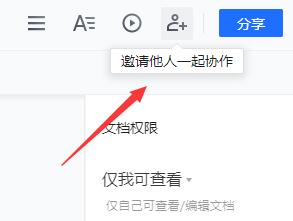
接着在下方文档权限中设置权限。
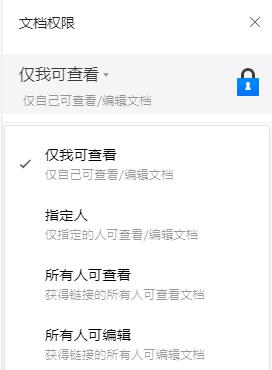
再点击文档右上角的分享按钮。
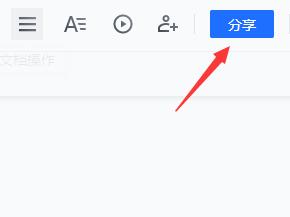
在下方选择分享的格式和对象。
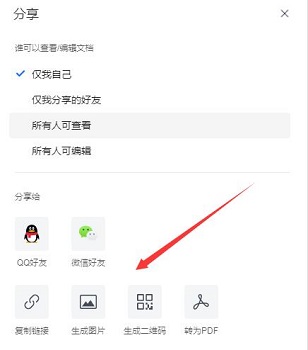
1最后选择想要分享的好友,点击确定即可。
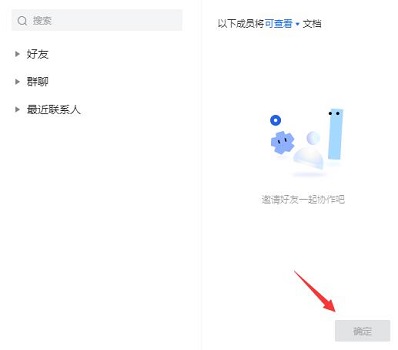
谢谢大家的阅读这篇腾讯文档共享使用方法,希望本文能帮助到大家!更多精彩教程请关注自由互联!
